İçindekiler
Genel olarak, tipik Excel veri kümeleri girdilerinin çoğunu Excel Tablo . Excel'de hücreler birleştirilemiyor Tablo kullanıcıların sık karşılaştığı bir sorundur. Excel Tablo içindeki hücrelerin birleştirilmesine izin vermediğinden, önce bir Excel Tablo basit bir aralığa.

Bu makalede, Excel özelliklerinin yanı sıra VBA Excel'in hücreleri birleştirememesi sorununun üstesinden gelmek için makro Tablo .
Excel Çalışma Kitabını İndirin
Tablo.xlsm'de Hücreler Birleştirilemiyor🔺 Excel Tablosunda Hücrelerin Birleşmemesine Yol Açan Nedenler
Şunlar var 3 Excel'in hücreleri birleştirememesine yol açan olası nedenler Tablo Onlar:
🔼 Bir Excel Tablosundaki Hücreler:
Hücrelerin birleştirilmemesinin en yaygın nedeni, bir Excel Tablo . Excel Tablo hücrelerinin birleştirilmesine izin vermez. Sonuç olarak Tablo hücre birleştirmeyi uygulayabilmek için normal bir aralığa getirin.
🔼 Çalışma Sayfası Korumalıdır:
Kullanıcının çalışma Excel çalışma sayfasını koruması durumunda, Excel herhangi bir kullanıcının korumalı bir sayfanın hücrelerini birleştirmesine izin vermez. Çalışma sayfasının korumasını kaldırmak için İnceleme > Koruyun bölüm> Korumayı Kaldırma Sayfası Çalışma sayfasının korumasını kaldırdıktan sonra, hücre birleştirmeyi kolaylıkla uygulayabilirsiniz.
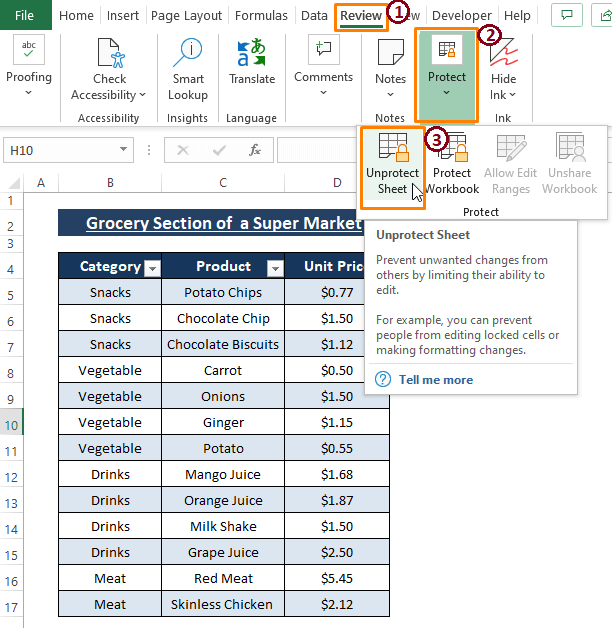
🔼 Çalışma Sayfası Paylaşıldı:
Paylaşılan çalışma sayfaları da hücre birleştirmeyi desteklemez. için Paylaşımsız Çalışma sayfası, Git İnceleme > Koruyun bölüm> Paylaşımsız Çalışma kitabımızın paylaşımını zaten kaldırdığımız için Excel seçeneği gri yaptı. Paylaşımsız kullanarak bir çalışma kitabının paylaşımını her zaman kaldırabiliriz. İnceleme sekmesi.

Excel'in Tablodaki Hücreleri Birleştirememesini Çözmenin 3 Kolay Yolu
Aşağıdaki bölümde, Excel'in aşağıdaki durumlarda hücreleri birleştirememesini çözmeye çalışacağız Tablo Veri setimizin Excel'de olduğu düşünüldüğünde fenomen Tablo Ve ilk olarak Excel'i dönüştürmenin yollarını gösteriyoruz Tablo Daha sonra, istenen hücreleri birleştirmek çocuk oyuncağı olacaktır.
Yöntem 1: Tablodaki Hücreleri Birleştirmeyi Etkinleştirmek için Aralığa Dönüştür Özelliğini Kullanma
Excel şunları sunar Aralığa Dönüştür seçeneğindeki Tablo Tasarım sekmesi. Girişler bir Excel'de bulunuyorsa Tablo hücrelerinden birine tıklamak, Excel'i aşağıdakileri görüntülemek için tetikler Masa Tasarımı sekmesinde Masa Tasarımı sekmesinde çok sayıda seçenek vardır ve Aralığa Dönüştür onlardan biri.
Adım 1: Veri kümesinin tamamını seçin. Masa Tasarımı sekmesini diğer sekmelerle birlikte açın. Masa Tasarımı > Seçiniz Aralığa Dönüştür (bu kitaptan Araçlar bölümü).

Adım 2: Excel bir onay açılır penceresi görüntüleyerek Tablo normal bir aralığa getirin. EVET .

➤ Tıklama EVET dönüşümler Excel Tablosu Şimdi, birleştirmek istediğiniz hücreleri vurgulayın, hiçbir Masa Tasarımı sekmesi diğer sekmelerle birlikte. Excel gösterilmiyor Masa Tasarımı bir aralıkla çalıştığınızı teyit eder.

Adım 3: İstediğiniz hücreleri seçin, ardından Ev > Hizalama bölüm> Seçiniz Birleştir & Merkez .

➤ Seçme Birleştir & Merkez Excel'in birleştirmeden sonra yalnızca sol üst değerin kalacağına dair bir uyarı göstermesini sağlar. TAMAM. .

➤ Uygula Birleştir & Merkez işlemini diğer hücrelere uyguladığınızda aşağıdaki resimde gösterildiği gibi nihai sonucu görürsünüz.
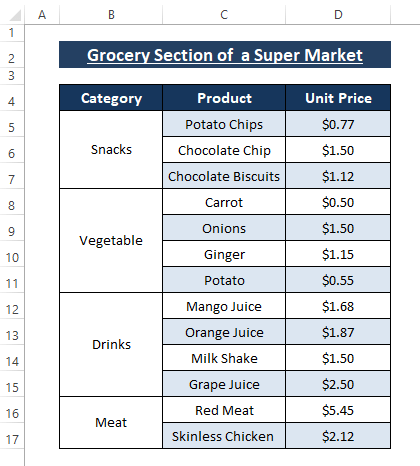
Yukarıdaki görüntüden, aşağıdakileri yapabildiğini görebilirsiniz hücreleri birleştirme dönüştürdükten sonra Excel Tablosu Birleşmeyi teklif etmemek, birleşme sürecinin aksaklıklarından biridir. Excel Tablosu s.
Daha fazlasını okuyun: Excel'de Hücreler Nasıl Birleştirilir ve Ortalanır (3 Kolay Yöntem)
Benzer Okumalar
- Excel'de Metin Hücreleri Nasıl Birleştirilir (9 Basit Yöntem)
- İki veya Daha Fazla Hücredeki Metni Tek Hücrede Birleştirme (En Kolay 6 Yol)
- Excel'de Hücreleri Veri Kaybetmeden Dikey Olarak Birleştirme
- Excel'de Birden Çok Hücreyi Aynı Anda Birleştirme (3 Hızlı Yol)
- Excel'de Herhangi Bir Veri Kaybetmeden İki Hücre Nasıl Birleştirilir
Yöntem 2: Bağlam Menüsünü Kullanarak Tablodaki Hücreleri Birleştirebilme
Benzer şekilde Yöntem 1 Excel'i çalıştırabiliriz Tablo kullanarak normal aralığa dönüştürme Bağlam Menüsü .
Adım 1: Tümünü seçin Tablo veya içindeki herhangi bir hücreye tıklayın. Tablo sonra Sağ Tıklama . Bu Bağlam Menüsü görünür. Bağlam Menüsü , Seçiniz Tablo seçenek> Seçiniz Aralığa Dönüştür .
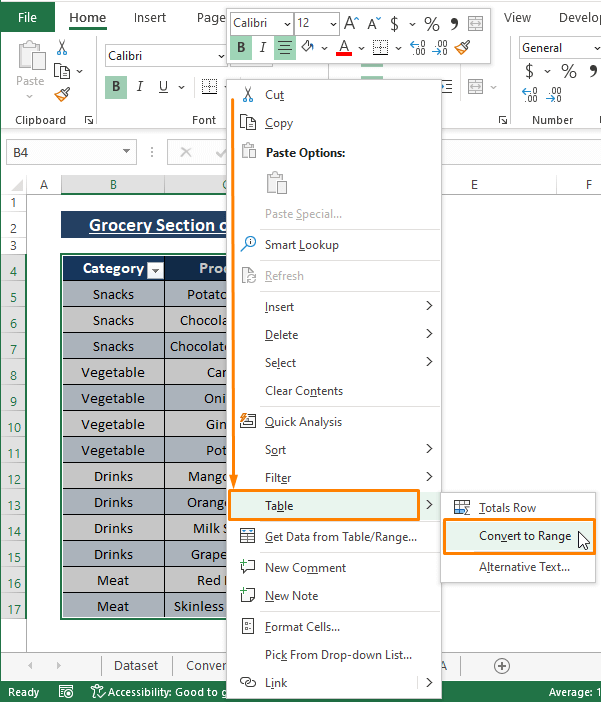
Adım 2: Excel bir süre sonra Excel'i dönüştüreceğini söyleyen bir onay penceresi görüntüler Tablo normal aralığa getirin. EVET .
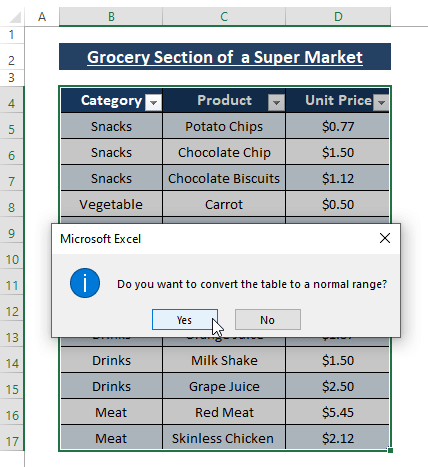
Adım 3: Tekrarla Adım 3 . Yöntem 1 ve aşağıdaki resimde gösterildiği gibi gerekli tüm hücreleri birleştirirsiniz.

Çalıştırdıktan sonra Merge & Cente r'de girişleri saklamanız gerekiyorsa Tablo restoran aralığını kolayca Excel'e dönüştürebilirsiniz Tablo .
Daha fazlasını okuyun: Excel'de Hücreler Verilerle Nasıl Birleştirilir (3 Yol)
Yöntem 3: Tablodaki Hücreleri Birleştirme Sorununu Çözmek için VBA Makrosu
Excel VBA makroları, nesne yönelimli sonuçlar elde etme yetenekleri göz önüne alındığında çok güçlüdür. VBA makrosu bir Excel'i dönüştürebilir Tablo normal bir aralığa dönüştürür ve hücreleri birleştirmenize izin verir.
Adım 1: Basın ALT+F11 açmak için Microsoft Visual Basic penceresine gidin. Ekleme sekmesinden Araç Çubuğu )> Seçiniz Modül (seçeneklerden).
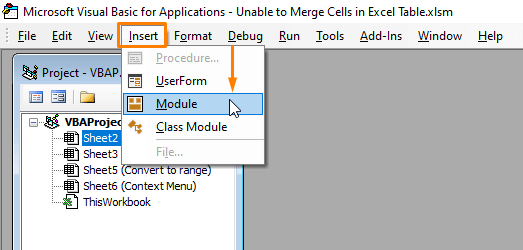
Adım 2: Aşağıdaki makroyu Modül .
Sub TableToRange() Dim wrkSheet As Worksheet Dim wrkList As ListObject Set wrkSheet = ActiveWorkbook.ActiveSheet For Each wrkList In wrkSheet.ListObjects wrkList.Unlist Next End Sub 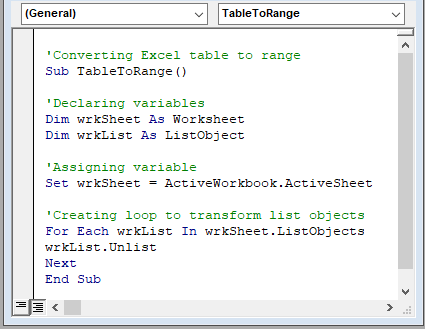
Makroda şunu beyan ediyoruz wrkList olarak değişken ListObject gibi Tablo olarak kabul edilir ListObject . Aktif çalışma sayfalarının her birine ListObject olmak Liste dışı kullanarak Çalışma Sayfası.Liste Dışı komutu. VBA İÇİN döngüyü çalıştırır.
Adım 3: Kullanın F5 Çalışma sayfasına döndükten sonra, makroyu çalıştırmak için Tablo Tasarım sekmesinde önceden var olan hücrelere tıkladığınız halde Tablo aralığı. Bu, Excel'in dönüştürülmesinin onaylandığını gösterir Tablo normal bir aralığa.
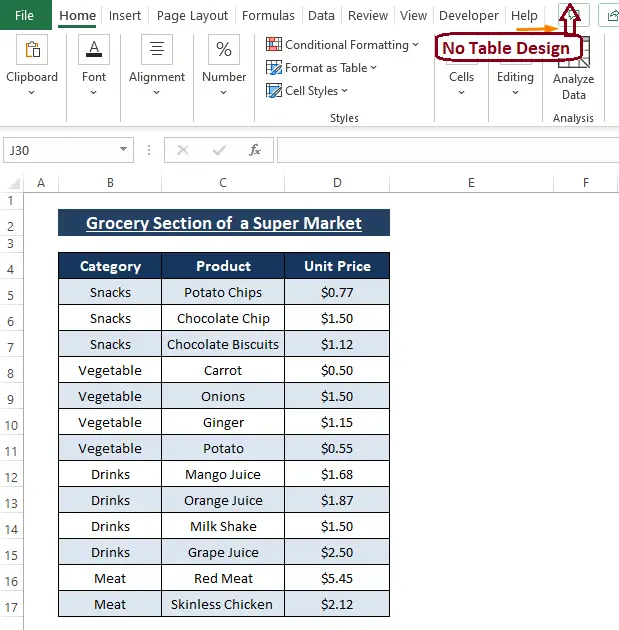
Takip et Adım 3 . Yöntem 1 çalıştırmak için Birleştir & Merkez Sonuç görüntü aşağıdaki resimde sembolize edildiği gibi olacaktır.
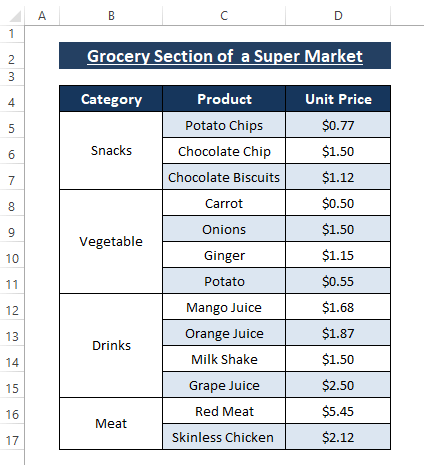
Dönüştürdükten sonra istediğiniz sayıda hücreyi birleştirebilirsiniz. Tablo normal bir aralıkta.
Daha fazlasını okuyun: Excel'de Hücreleri Birleştirmek için VBA (9 Yöntem)
Sonuç
Bu makalede, aşağıdaki yöntemleri gösteriyoruz Aralığa Dönüştür özelliği ve VBA Excel'in hücreleri birleştirememe sorununu çözmek için makro Tablo . hücreleri birleştirme olsa da Excel Tablosu izin verilmiyorsa, dönüştürdükten sonra çalıştırabiliriz Tablo Yukarıda açıklanan yöntemler Excel Tablosu sonrasında Excel'in kolaylıkla normal aralığa Birleştir & Merkez Umarım bu yöntemler ihtiyaçlarınızı karşılar. Başka sorularınız veya eklemek istediğiniz bir şey varsa yorum yapın.

